정확한 동 호수를 기재하지 않아, 첫 번째 핀번호가 적힌 우편은 도착하지 않았습니다. 따라서 주소지 보정과 함께 우편 재발송을 신청하였고, 드디어 PIN번호가 도착하였습니다.
1. PIN번호를 입력
구글 애드센스 사이트에 접속하고 (톱니바퀴 아이콘 > 설정 > 계정 정보> 주소 인증 > PIN제출)
- 애드센스 페이지에서 애드센스 신청 시 사용했던 이메일 주소와 비밀번호로 애드센스 계정에 로그인합니다.
- 톱니바퀴 아이콘을 클릭하고 설정을 선택합니다.
- 왼쪽에 표시된 탐색바에서 계정 정보를 클릭한 후 주소 인증을 클릭합니다
- PIN번호란에 우편에 표시된 PIN번호를 넣고 제출을 클릭합니다
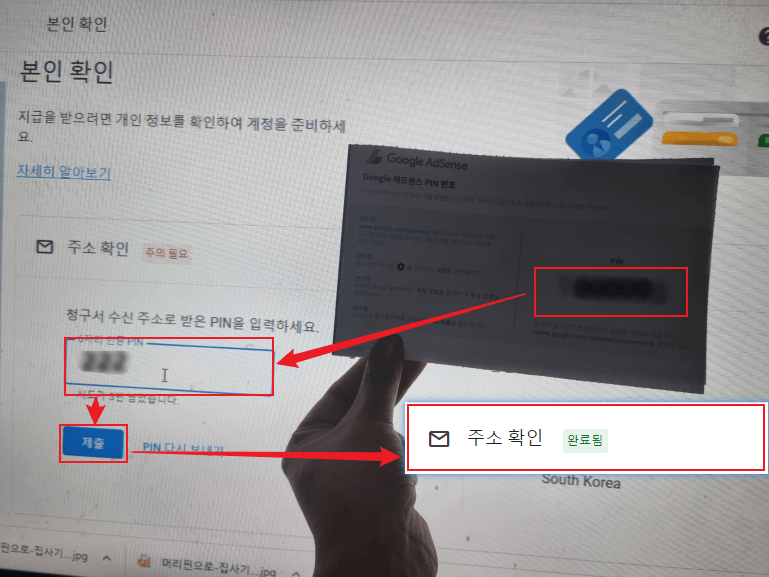
6자리 PIN번호를 입력하고 제출을 클릭하니 주소 확인이 완료되었음의 확인 문구를 볼 수 있었습니다.
2. 주의사항
PIN번호 발급이 된날부터 4개월 이내에 주소지의 우편을 통해 번호를 입력하지 않으면 광고 송출이 중단이 되기 때문에
길다면 길겠지만, 해외우편이기 때문에 미리미리 PIN번호 입력을 위한 준비를 해두어야 , 혹시 모를 불상사를 예방할 수 있습니다.
마치면서 도움이 되셨다면 하단의 좋아요를 눌러주시길 바랍니다.
[관련 글]
10$도달 구글 핀번호 자동 발송, 엉뚱한 주소로 갔다 (pin번호 재발급)
10$도달 구글 핀번호 자동발송, 엉뚱한 주소로 갔다 (pin번호 재발급)
포스팅에 바빠서 정작 내 구글 핀번호 자동 발송에 미쳐 대처하지 못했다. 10$가 되면 주소 인증 및 본인 확인을 위해 애드센스 계정에 등록된 주소지로 자동으로 우편으로 발송이 된다. 하지만
sayit.tistory.com
'운영-티스토리' 카테고리의 다른 글
| 광고 게재가 준비되지 않은 사이트, 게재준비해보자. (1) | 2021.12.17 |
|---|---|
| 티스토리 모바일 웹 개선 패치 이후 불편한 점- 페이지 중복문제 (1) | 2021.11.17 |
| 티스토리 운영시 댓글관리(스팸) 하는 방법 (4) | 2021.11.16 |
| html 수정하기로 수동으로 넣던 alt 태그란이 사라졌다. (in 티스토리) (4) | 2021.11.12 |
| 티스토리 전체 방문자 1만명 달성과 퀘스트 형식의 운영팁 (10) | 2021.11.11 |




댓글